win7任务管理器怎么打开|打开win7任务管理器的方法
我们在使用电脑的过程中,要是遇到特别卡的情况,就需要到任务管理器去结束部分程序的运行,除了任务栏以外,我们还可以用其他方式的方法来打开任务管理器。那么我们应该怎么去打开任务管理器呢?今天小编就和大家一起学习打开win7系统任务管理器的几种方法。
推荐教程:win7禁用和开启任务管理器的方法
打开win7任务管理器的步骤:
1、点击右下方的“任务栏”选择“启动任务管理器”。
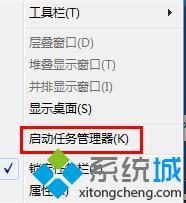
2、按住键盘上的Ctrl+Alt+Delete键之后,再选择“启动任务管理器”。
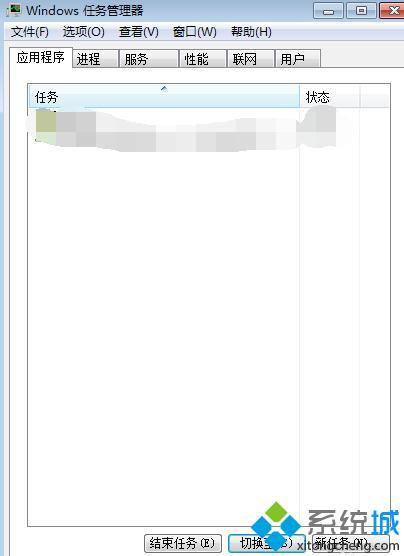
3、按住Esc+shift+Ctrl快捷键也可以打开任务管理器。
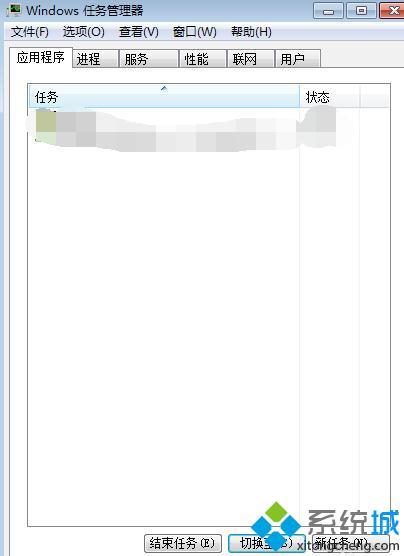
4、按住win+R快捷键打开“运行”输入“C:\Windows\system32\taskmgr.exe”回车就可以打开任务管理器了。
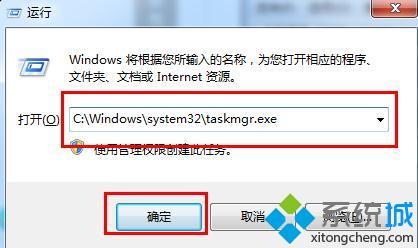
以上就是打开win7系统任务管理器的方法,是不是很简单呢?有需要的用户可以按照上述步骤设置,希望可以帮助到你。
相关教程:黑屏呼不出任务管理器在任务管理器中磁盘占用98iis管理器怎么打开取消禁用任务管理器电脑任务管理器怎么打开我告诉你msdn版权声明:以上内容作者已申请原创保护,未经允许不得转载,侵权必究!授权事宜、对本内容有异议或投诉,敬请联系网站管理员,我们将尽快回复您,谢谢合作!










